Optimierung der bildqualität, Verwendung der wandfarbe, Auswahl des bildmodus – BenQ TH530 Benutzerhandbuch
Seite 29
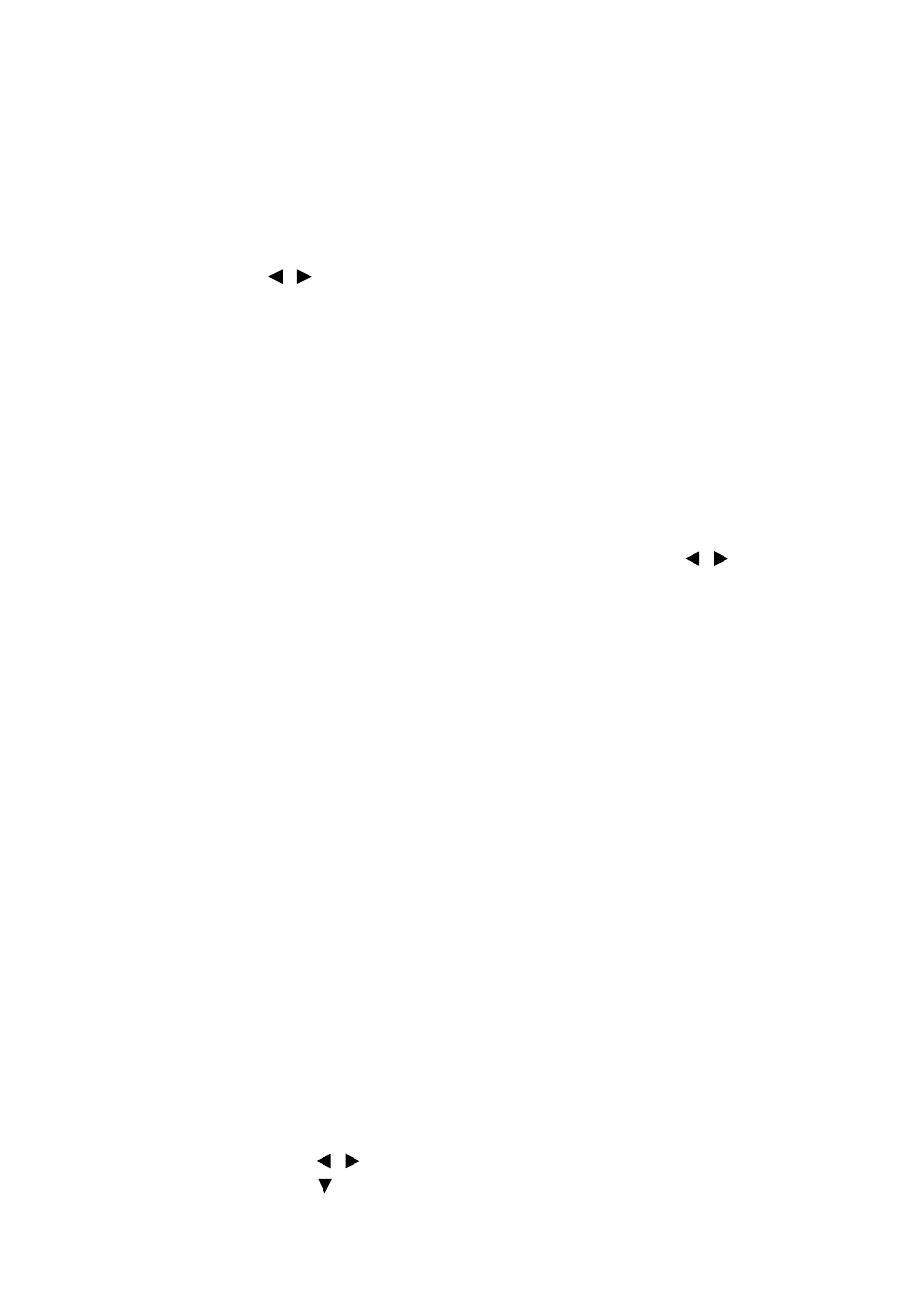
Bedienung
29
Optimierung der Bildqualität
Verwendung der Wandfarbe
Wenn Sie ein Bild auf eine farbige Oberfläche projizieren, z. B. eine Wand, die nicht weiß
ist, können Sie mit der Funktion Wandfarbe die Farbe des projizierten Bildes anpassen, um
zu vermeiden, dass sich Quellbild und projiziertes Bild farblich unterscheiden.
Um diese Funktion zu verwenden, wechseln Sie zum Menü DISPLAY > Wandfarbe und
drücken Sie auf
/
, um die Farbe auszuwählen, die der der Projektionsoberfläche am
nächsten kommt. Sie können unter mehreren voreingestellten Farben auswählen:
Hellgelb, Rosa, Hellgrün, Blau und Schultafel.
Auswahl des Bildmodus
Im Projektor sind bereits verschiedene vordefinierte Anwendungsmodi eingestellt, so dass
Sie den für Ihre Betriebsumgebung und den Bildtyp Ihres Eingangssignals geeigneten Modus
auswählen können.
Um einen für Ihre Zwecke geeigneten Betriebsmodus auszuwählen, können Sie einen der
folgenden Schritte durchführen.
• Drücken Sie wiederholt die Taste MODE/ENTER am Projektor oder auf der
Fernbedienung, bis der gewünschte Modus ausgewählt ist.
• Wechseln Sie zum Menü BILD > Bildmodus und drücken Sie auf
/
, um den
gewünschten Modus auszuwählen.
1.
Dynamisch-Modus: Maximiert die Helligkeit des projizierten Bildes. Dieser Modus
eignet sich für Umgebungen, in denen eine besonders hohe Helligkeit erforderlich ist,
beispielsweise in hell beleuchteten Räumen.
2.
Präsentation-Modus: Eignet sich für Präsentationen. In diesem Modus wird die
Helligkeit verstärkt, um die Farben des PCs und des Notebooks getreu wiederzugeben.
3.
sRGB-Modus: Maximiert die Reinheit von RGB-Farben und bietet realistische
Bilder ungeachtet der Helligkeitseinstellung. Dieser Modus eignet sich am besten für
Fotos, die mit einer sRGB-kompatiblen und korrekt kalibrierten Kamera
aufgenommen wurden, und für PC-Daten aus Grafik- und Zeichenanwendungen wie
AutoCAD.
4.
Kino-Modus: Eignet sich für das Abspielen von farbintensiven Filmen, Videoclips von
Digitalkameras oder DVs über den PC-Eingang, wenn die Umgebung abgedunkelt ist
(wenig Licht).
5.
3D-Modus: Geeigent für die Wiedergabe von 3D-Bildern und 3D-Videoclips.
6.
Benutzer 1/Benutzer 2-Modus: Stellt die Einstellungen wieder her, die basierend
auf den aktuell verfügbaren Bildmodi benutzerdefiniert wurden. Siehe
Benutzer 1/Benutzer 2 Modus" auf Seite 29
für weitere Einzelheiten.
Einstellung des Benutzer 1/Benutzer 2 Modus
Es gibt zwei benutzerdefinierbare Modi, wenn die derzeit verfügbaren Bildmodi nicht für
Ihre Bedürfnisse geeignet sind. Sie können einen der Bildmodi (mit Ausnahme von
Benutzer 1/2) als Ausgangspunkt verwenden und die Einstellungen anpassen.
1.
Drücken Sie auf MENU/EXIT, um das OSD-Menü zu öffnen.
2.
Wechseln Sie zum Menü BILD > Bildmodus.
3.
Drücken Sie auf
/
, um Benutzer 1 oder Benutzer 2 auszuwählen.
4.
Drücken Sie auf
, um Referenzmodus zu markieren.